Wat is Makecab.exe en hoe het hoge CPU-gebruik te verhelpen
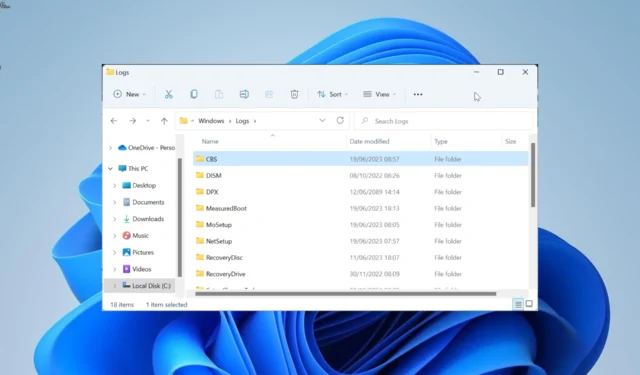
Het makecab.exe-proces is een van de vele processen die ervoor zorgen dat uw pc soepel blijft werken. Het helpt bij een aantal cruciale operaties en krijgt veel dingen voor elkaar.
U kunt echter soms problemen ondervinden met dit proces. Als u wilt weten wat dit proces doet en hoe u het hoge gebruik van bronnen kunt oplossen , vindt u hier alle informatie die u nodig hebt.
Wat is het nut van makecab.exe?
De makecab.exe is een integraal proces dat helpt bij het comprimeren van Component-Based Servicing-logbestanden (CBS-logbestanden). Dit zijn meestal grote bestanden die grote ruimte zouden hebben ingenomen als ze niet waren gecomprimeerd.
Daarom is dit proces behoorlijk belangrijk om systeemruimte te besparen. Gewoonlijk verbruikt dit proces geen hoge bronnen.
Hoe kan ik makecab.exe repareren als dit een hoog CPU-gebruik veroorzaakt?
1. Verwijder CBS-logbestanden
1.1. Gebruik Verkenner
- Druk op de Windows toets + E om Verkenner te starten en navigeer naar het onderstaande pad:
C:\Windows\Logs\CBS - Klik hier met de rechtermuisknop op elk van de CBS-logbestanden.
- Selecteer ten slotte Verwijderen en start uw pc opnieuw op.
Als het makecab.exe-proces een hoog CPU-gebruik op uw pc registreert, kan het zijn dat er problemen zijn opgetreden tijdens het comprimeren van uw CBS-bestanden.
De snelste manier om dit op te lossen, is door de bestanden handmatig te verwijderen. U kunt dit doen via Verkenner of CMD, zoals hieronder weergegeven.
1.2 Opdrachtprompt gebruiken
- Druk op de Windows toets + S, typ cmd en klik op Als administrator uitvoeren onder Opdrachtprompt.
- Typ de onderstaande opdracht en druk op Enter om het uit te voeren:
del /f %windir%\logs\cbs\*.log - Wacht ten slotte tot de opdracht is voltooid en start uw pc opnieuw op om de wijzigingen door te voeren.
Deze optie is een andere effectieve manier om uw CBS-bestanden handmatig te verwijderen. Deze methode is sneller en zou het hoge CPU-probleem makecab.exe moeten oplossen.
2. Herstel systeembestanden
- Druk op de Windows toets, typ cmd en selecteer Als administrator uitvoeren onder Opdrachtprompt.
- Typ de onderstaande opdracht en druk op Enter om het uit te voeren:
DISM /online /cleanup-image /restorehealth - Wacht tot de opdracht is voltooid. Voer nu de onderstaande opdracht uit:
sfc /scannow - Wacht ten slotte tot de opdracht is voltooid en start uw pc opnieuw op.
In sommige gevallen kan het probleem met het hoge CPU-gebruik van makecab.exe te wijten zijn aan problemen met uw systeembestanden. Gelukkig kunt u dit oplossen door enkele opdrachten uit te voeren, zoals hierboven weergegeven.
U kunt dit probleem ook voorgoed oplossen door een pc-reparatietool te gebruiken om u te behoeden voor de stress van het uitvoeren van een reeks opdrachten en het handmatig repareren van de bestanden.
3. Scan op malware
- Druk op de Windows toets + S , typ virus en kies Virus- en bedreigingsbeveiliging .
- Klik op de koppeling Scanopties op de volgende pagina.
- Selecteer ten slotte de scanoptie van uw voorkeur en klik op de knop Nu scannen .
Virussen kunnen zich vermommen als verschillende processen op uw pc, inclusief het makecab.exe-proces. Dus als u na het toepassen van de bovenstaande oplossingen nog steeds een hoog CPU-gebruik ervaart, moet u een volledige malwarescan uitvoeren.
Als Windows Defender het virus niet kan vinden en verwijderen, raden we u aan hiervoor ESET NOD32 te gebruiken. Deze uitstekende software verwijdert met slechts een paar muisklikken het meest verborgen virus op uw pc.
4. Voer Schijfopruiming uit
- Druk op de Windows toets, typ cleanmgr en selecteer de optie Schijfopruiming .
- Klik op de knop Systeembestanden opschonen .
- Selecteer nu het station dat u wilt scannen en klik op de knop OK .
- Vink ten slotte de vakjes aan voor de bestanden die u wilt opschonen en klik op de knop OK om het proces te starten.
Het handmatig opschonen van de ongewenste bestanden op uw pc kan het probleem met het hoge CPU-gebruik van makecab.exe soms niet oplossen. U moet profiteren van het hulpprogramma Schijfopruiming om deze bestanden te verwijderen, inclusief het overgebleven CBS-logboek.
5. Verwijder eventuele defecte software
- Druk op de Windows toets + S , typ control en klik op Configuratiescherm .
- Kies Een programma verwijderen onder de optie Programma’s .
- Klik nu met de rechtermuisknop op de app en selecteer Verwijderen .
- Volg ten slotte de instructies op het scherm om het proces te voltooien.
In zeldzame gevallen merkt u ongebruikelijk CPU-gebruik op, de oplossingen in deze handleiding zouden u moeten helpen het probleem op te lossen.
Aarzel niet om ons de oplossing te laten weten die u heeft geholpen dit probleem op te lossen in de onderstaande opmerkingen.



Geef een reactie